Come disabilitare Facebook e altre notifiche in Chrome
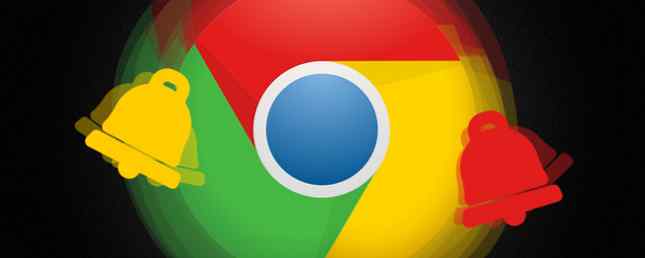
I tuoi social network vogliono la tua attenzione. Facebook, Pinterest, Instagram, persino lo strumento di collaborazione online Slack Slack Rende la comunicazione di gruppo Più veloce e più semplice Slack rende le comunicazioni di gruppo Più veloci e più facili le e-mail di gruppo possono davvero uccidere la produttività. È tempo di riposare i client di posta e utilizzare i servizi di collaborazione come Slack lanciato di recente. Ulteriori informazioni: vogliono che tu sappia quando hai un messaggio e, grazie a un nuovo aggiornamento di Chrome, queste app possono dirti anche se non hai installato l'app corretta.
Tutto ciò di cui hanno bisogno è che tu abbia effettuato l'accesso a Chrome e che tu abbia accettato di ricevere notifiche.
Ma cosa succede se accettare questi aggiornamenti non è quello che intendevi? Che cosa succede se i loro bip e bip incessanti sono ciò che ti ha fatto uscire dalle app del social network in primo luogo? Potresti essere pronto a svuotare lo smartphone, quasi martellato nella sottomissione dalla notizia che Eric dagli account ha caricato un nuovo mashup di Simpson / Discworld?
Aspetta: c'è un modo per aggirare questo. Queste notifiche possono essere disabilitate.
Abilitazione delle notifiche di social network in Chrome
Le notifiche di ricezione si verificano in genere quando un sito Web offre la funzionalità al momento della visita. Ciò accade perché le notifiche sono abilitate, ma potresti non essere a conoscenza di ciò prima che venga offerta la funzionalità.
Puoi verificarlo dentro Impostazioni> Impostazioni sito> Notifiche - troverai che l'opzione predefinita è Prima chiedi, e questo ti permette di specificare se vuoi le notifiche da un sito all'altro.

Ad esempio, visitando Facebook, vedrai un popup che ti darà la possibilità di bloccare o permettere notifiche, inviate dal browser all'area di notifica di Android.
Tieni presente che le notifiche non sono disponibili in modalità di navigazione in incognito. In questo modo: attiva e disattiva la navigazione privata con un singolo clic (Chrome) in incognito: attiva e disattiva la navigazione privata con un solo clic (Chrome) Ulteriori informazioni .
Quali social network e siti web offrono notifiche del browser?
Vari siti Web e servizi offrono notifiche del browser, una pratica che ti evita di installare un'app che farebbe in gran parte la stessa cosa. Insieme a Facebook, eBay, Vice News, Product Hunt, Pinterest e Slack - tra gli altri - offrono supporto per le notifiche del browser, che ti permetteranno di rimanere aggiornato con le ultime notifiche.
Questo potrebbe significare informazioni su un oggetto che stai offrendo su eBay o un messaggio da un collega su Slack. E potrebbe significare che qualcuno ha risposto al tuo commento su Facebook.
Per quanto utili come questi aggiornamenti, ovviamente, le cose possono iniziare a sfuggire di mano. Uno dei due aggiornamenti potrebbe essere utile, ma farli ronzare il telefono ogni cinque minuti, cosa che può accadere, in particolare con Facebook, può essere particolarmente irritante.
Quindi, come disabilitiamo queste notifiche in Chrome?
Come disattivare le notifiche dei social network per dispositivi mobili in Chrome
Supponiamo che le notifiche di Facebook su Chrome stiano diventando spam, ma vuoi comunque sapere quando eBay ti sta inviando un messaggio. Il modo per risolvere questo problema è aprire il browser Chrome sul tuo dispositivo Android e visitare il sito Web che desideri disattivare.
Nella barra degli indirizzi, tocca il lucchetto e, nel menu a discesa, seleziona Impostazioni sito> Notifiche> Bloccare. Dovrai ripeterlo per qualsiasi altro sito web a cui vuoi impedire di inviare notifiche.

Nel frattempo, se desideri impedire al tuo telefono di ricevere notifiche tramite Chrome, puoi aprire il menu Chrome e accedere a Impostazioni> Impostazioni sito> Notifiche e selezionare bloccato.
E non dimenticare, questi servizi hanno quasi tutte le app (Facebook in particolare Ti rendi conto che c'erano tante app di Facebook? Hai realizzato che c'erano così tante app di Facebook? Ci sono molte fantastiche app per dispositivi mobili disponibili su Facebook che possono aiutarti resta aggiornato, invia messaggi divertenti e connettiti in modi diversi. Ulteriori informazioni), le cui notifiche potresti essere in grado di configurare in modo più dettagliato.
Notifiche di social network sul desktop
Tuttavia, non è tutto sul browser Chrome per dispositivi mobili. È altrettanto probabile che la tua versione desktop di Chrome ti dia la possibilità, a un certo punto, di ricevere notifiche che potresti trovare presto irritanti per te.

Per consentire o bloccare le notifiche, gli utenti Windows e Mac dovrebbero aprire il menu del browser Chrome (Chrome OS - che puoi provare sulla maggior parte dei PC Come provare Google Chrome OS sul tuo PC Come provare Google Chrome OS sul tuo PC Quante volte hai è stato contattato da un amico o un familiare che afferma di avere davvero poco utilizzo per un computer grande e potente, dato che tutto ciò che fanno è controllare ... Leggi di più - gli utenti possono accedervi facendo clic sull'immagine dell'account nell'area di stato) , poi Impostazioni> Mostra impostazioni avanzate> Privacy> Impostazioni contenuti ... . Trova notifiche, e scegliere da Consenti a tutti i siti di mostrare le notifiche, Chiedi quando un sito vuole mostrare le notifiche o Non consentire a nessun sito di mostrare notifiche, dipende da quale opzione ti si addice meglio.
Disabilitare le notifiche per determinati siti è di nuovo un po 'diverso.
In Windows, fai clic sull'icona di notifica a forma di campana nella barra delle applicazioni nell'angolo in basso a destra del desktop, quindi sull'icona a forma di ingranaggio e deseleziona qualsiasi sito Web per il quale desideri disattivare le notifiche. Questo può anche essere usato per disabilitare le notifiche per app ed estensioni.
Gli utenti Mac OS X dovrebbero seguire gli stessi passi, ma troveranno la loro icona di notifica nella barra dei menu nella parte superiore dello schermo.
Gli utenti dei Chromebook, nel frattempo, dovrebbero attendere fino alla visualizzazione di una notifica e fare clic sul numero nell'angolo in basso a destra che indica ciò. Successivamente, fai clic sull'icona delle impostazioni e deseleziona il sito web, l'app o l'estensione che desideri disabilitare.
Questo è tutto - niente più irritanti notifiche. Bene, non fino a quando non avrai la tua prossima e-mail di spam. Come ha fatto Internet "Spam" ad ottenere il suo nome? In che modo Internet "Spam" ha preso il suo nome? Per saperne di più o SMS messaggio Stop Spam Texts Forever con questi suggerimenti Fermare i testi di spam per sempre con questi suggerimenti I messaggi di spam sono stupidi. Avrei potuto fornire una frase introduttiva molto più dettagliata, ma credo che tutti possiamo essere d'accordo. Hai mai avuto questo tipo di momento? "Oh uomo! Un nuovo sms! Wonder ... Leggi altro ...
Le notifiche di Chrome possono essere utili; possono anche essere frustranti. Li hai usati? Forse li hai disabilitati a causa di allarmi troppo attivi? Parlaci nei commenti.
Scopri di più su: Estensioni del browser, Facebook, Google Chrome.


